3 Möglichkeiten zum Entschlüsseln von Dateien und Ordnern unter Windows 10
In der heutigen Welt des weit verbreiteten Hackings und Datendiebstahls ist die Verschlüsselung Ihrer Dateien eine der wenigen Möglichkeiten, sie vor Missbrauch zu schützen. Aber es gibt einen Vorbehalt: Vielleicht möchten auch Sie in Zukunft auf diese Dateien zugreifen. Und hier benötigen Sie die Entschlüsselung.
Tatsächlich werden Ihre Dateien manchmal ohne Erlaubnis verschlüsselt, beispielsweise bei einem Malware-Angriff. Glücklicherweise gibt es Möglichkeiten, solche verschlüsselten Dateien wiederherzustellen. Lassen Sie uns alle abdecken.
1. Entschlüsseln Sie Ihre Dateien mit der Eingabeaufforderung
Sie können Ihre verschlüsselten Dateien und Ordner unter Windows mit der Eingabeaufforderung entschlüsseln, einem Befehlszeileninterpreter, der als cmd.exe oder cmd bezeichnet wird.
Dies funktioniert, wenn Sie die Datei zuvor mit dem Befehl Cipher verschlüsselt haben und Sie genau denselben PC und dieselbe Kopie von Windows verwenden, die Sie beim Verschlüsseln verwendet haben. Wenn Sie sich auf einem anderen PC befinden oder Windows kürzlich neu installiert haben, können Sie Ihre Dateien nicht erneut entschlüsseln.
Öffnen Sie zunächst eine Eingabeaufforderung mit erhöhten Rechten. Geben Sie dazu die Eingabeaufforderung in die Suchleiste des Startmenüs ein und öffnen Sie die Eingabeaufforderung als Administrator. Wenn Sie die Suchleiste nicht sehen, beginnen Sie mit der Eingabe und sie sollte erscheinen.
Jetzt ist es an der Zeit, Code auszuführen und Ihre Dateien zu entschlüsseln. Um nur den übergeordneten Ordner zu entschlüsseln, geben Sie den folgenden Befehl ein:
cipher /d “Path”Um einen Ordner zusammen mit allen Unterordnern und Dateien zu entschlüsseln, verwenden Sie den folgenden Befehl und ersetzen Sie "Pfad" durch den vollständigen Pfad des Ordners, den Sie entschlüsseln möchten:
cipher /d /s:"Path"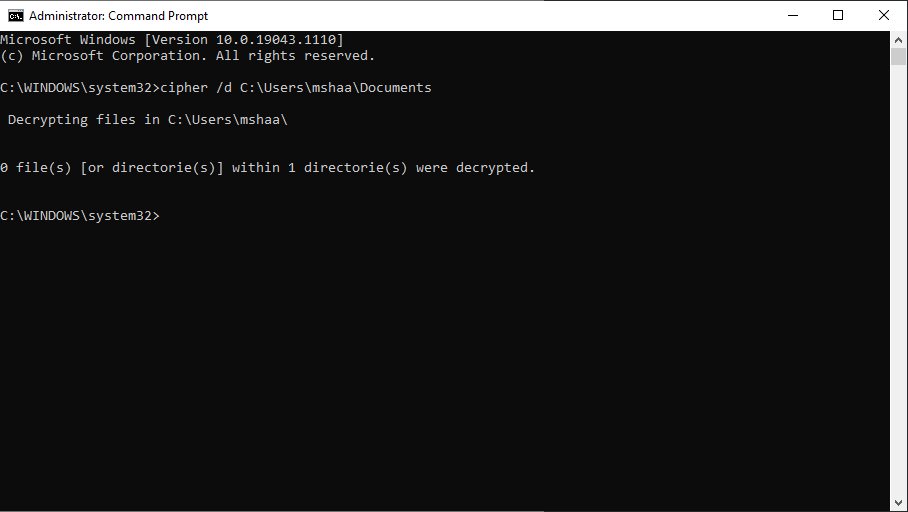
2. Dateien aus Eigenschaften entschlüsseln
Wenn Sie Ihre Dateien mit EFS verschlüsselt haben, können Sie sie ganz einfach im Abschnitt Eigenschaften entschlüsseln. Klicken Sie mit der rechten Maustaste auf die verschlüsselte Datei und wählen Sie Eigenschaften .
Wählen Sie auf der Registerkarte Allgemein die Option Erweitert aus . Deaktivieren Sie nun das Kontrollkästchen Inhalte zum Sichern von Daten verschlüsseln und klicken Sie auf OK. Sie werden ein weiteres Dialogfeld sehen, in dem Sie gefragt werden, ob Sie Änderungen auf diesen Ordner anwenden oder Änderungen auf diesen Ordner, Unterordner und Dateien anwenden möchten.
Wählen Sie aus, was Sie möchten, und wählen Sie OK . Ihre Dateien werden in wenigen Sekunden entschlüsselt.
3. Entfernen Sie Malware mit Windows Defender
Die obigen Schritte sind schön und gut, wenn Sie Ihre Dateien zunächst verschlüsselt haben. Was ist, wenn Sie die Verschlüsselung nicht durchgeführt haben? Manchmal werden Ihre Dateien durch einen Malware-Angriff verschlüsselt, ohne dass Sie Ihre eigenen Dokumente ausschließen dürfen.
Im schlimmsten Fall haben Sie es mit einem Ransomware-Angriff zu tun. Ransomware ist eine bestimmte Art von Malware, die Ihren Zugriff auf das Gerät oder bestimmte Informationen blockiert und dann ein Lösegeld verlangt, um es zu entsperren.
In diesem Artikel konzentrieren wir uns auf Malware, mit der Sie sich weiterhin bei Ihrem PC anmelden können. Wenn Sie sich nicht anmelden können und vermuten, dass Sie es mit Ransomware zu tun haben, sehen Sie sich unsere Anleitung an, was Ransomware ist und wie man sie entfernt . Die Anleitung führt Sie zu einigen Ransomware-Entschlüsselungstools, die Ihre Dateien wieder entsperren können.
Um reguläre Malware zu entfernen, sollten Sie Ihren PC mit Windows Defender scannen. Öffnen Sie zunächst Einstellungen > Updates & Sicherheit > Windows Defender . Klicken Sie dort auf das Windows Defender-Sicherheitscenter öffnen .
Klicken Sie anschließend auf Viren- und Bedrohungsschutz > Schnellscan . Windows Defender scannt Ihren PC schnell auf Probleme. Sie können auch einen vollständigen Scan durchführen.
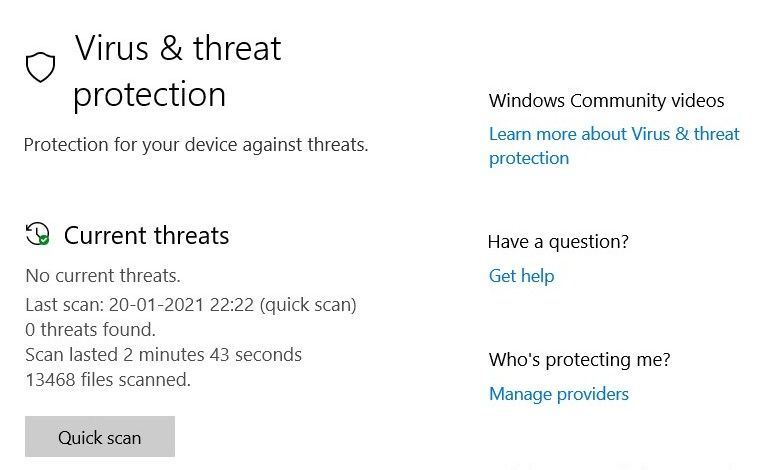
Wenn das Problem weiterhin besteht, probieren Sie eine der besten kostenlosen Antivirenlösungen aus und prüfen Sie, ob etwas gefunden wird.
Sobald das Antivirenprogramm die Malware findet, notieren Sie sich den Namen des Virus. Suchen Sie dann online nach einem Entschlüsselungstool für diesen Malware-Stamm. Leider können Sie die Dateien nicht selbst entschlüsseln, daher müssen Sie professionelle Hilfe in Anspruch nehmen, um Ihre Dateien wieder freizuschalten.
Entschlüsseln Ihrer Windows 10-Dateien
Verschlüsselung ist eine gute Möglichkeit, Ihre Daten davor zu schützen, in nicht vertrauenswürdige Hände zu geraten. Wie bei den meisten komplexen Dingen ist Verschlüsselung jedoch ein zweischneidiges Schwert; und es kann kontraproduktiv werden, wenn Sie später nicht mehr auf Ihre Dateien zugreifen können. Wir hoffen, dass Sie Ihre Windows-Dateien mit einer dieser Methoden entschlüsseln konnten.
